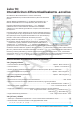User Manual
Luku 15: Picture Plot-sovellus 263
15-2 Pisteluettelon käyttäminen
Jokaisella Picture Plot -ikkunan pisteellä on koordinaattiarvodataa. Voit näyttää nämä koordinaatit ja muokata
niitä Plot List -ikkunassa.
Plot List -ikkunan käyttäminen pisteiden muokkaukseen
Plot List -ikkunan avulla voit muokata aiemmin piirrettyjen pisteiden koordinaattiarvoja ja piirtää uusia pisteitä
koordinaattiarvoja syöttämällä. Voit myös poistaa kaikki piirtotiedot kuvasta.
u Pisteen koordinaattiarvojen muokkaaminen
1. Kun Picture Plot -ikkuna on näkyvissä, napauta Q.
• Tämä tuo Plot List -ikkunan näkyviin näytön alaosaan.
• Plot List -ikkunan
x- ja y-arvot näyttävät pisteen koordinaatit. t-arvo
osoittaa aikaa. (Lisätietoja t-arvoista on kohdassa 15-3 Pisteiden
näyttäminen t-y- tai t-x-koordinaateilla.) Tässä ikkunassa voidaan muokata
vain x- ja y-arvoja.
2. Napauta solua ja muokkaa sitten sen sisältöä.
• Muokkaa solun sisältöä samalla tavalla kuin Taulukko-sovelluksessa.
Lisätietoja on kohdassa 13-1 Solun sisällön syöttäminen ja
muokkaaminen.
• Muokattavien/syötettävien rivien suurin sallittu määrä on 50, kun
taustakuva on c2p-tiedosto. Jos taustakuva on c2b-tiedosto, rivien
enimmäismäärä on sama kuin animaatiotiedoston muodostavien
liikkumattomien kuvien määrä.
• Kaikki arvoon tehtävät muutokset näkyvät Picture Plot -ikkunan
vastaavassa pisteessä. Jos tyhjälle riville syötetään
x-arvo ja y-arvo, uusi
piste piirretään vastaaviin koordinaatteihin.
3. Voit tallentaa muokatut piirtotiedot c2p- tai c2b-tiedostoon napauttamalla [File] - [Save].
• Esiin tulee valintaikkuna. Muokattavan tiedoston nykyinen nimi näkyy oletusarvoisesti tiedostonimen
syöttöruudussa.
4. Jos haluat korvata nykyisen tiedoston muokatulla versiolla, napauta [Save]. Tallenna tiedosto napauttamalla
esiin tulevassa Overwrite?-valintaikkunassa [OK]. Jos haluat antaa tiedoston muokatulle versiolle eri nimen,
muuta nimeä syöttöruudussa ja napauta sitten [Save].
• Voit halutessasi tallentaa tiedoston myös palattuasi Picture Plot -ikkunaan.
• Lisätietoja tiedostoon tallennettavista tiedoista on kohdassa 15-4 Picture Plot -sovelluksen tiedostot.
5. Voit lopettaa muokkauksen ja palata Picture Plot -ikkunaan napauttamalla 5 tai Picture Plot -ikkunaa.
• Huomaa, että Plot List -ikkunaa ei voi sulkea, kun Picture Plot-sovellus on käynnissä. Voit piilottaa Plot
List -ikkunan ja näyttää Picture Plot -ikkunan koko näytön kokoisena aktivoimalla Picture Plot -ikkunan ja
napauttamalla sitten r.
Tietojen tallentaminen laskentataulukkoon ja tuominen siitä
Voit tallentaa koordinaattitiedot (x-sarakkeen ja y-sarakkeen tiedot), mukaan lukien solun muotoilutiedot
(numeron muoto, tekstin väri, täyttöväri), jotka on piirretty Plot List -ikkunaan, laskentataulukkona.
Voit myös tuoda Taulukko-sovelluksella luodun laskentataulukon A-sarakkeen ja B-sarakkeen tiedot Plot List
-ikkunan
x-sarakkeeseen ja y-sarakkeeseen. Myös Plot List -ikkunan tukemat solun muotoilutiedot tuodaan.